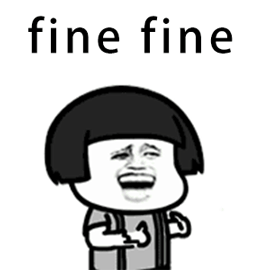<p第十三期教程:《黑金色调调色思路》简简单单一个工具就能实现黑金色调
@曼哈顿印象PHOTO:视频教程
哈喽,大家好,我是小曼(曼哈顿印象),今天给大家带来一期黑金色调的调色教程,我先把我调的一些案例图给大家展示一下:

我们想想PS中有没有一种工具可以把白色的地方填充成另外一种我们需要的颜色呢?
渐变映射工具!
渐变映射工具原理就是把黑白颜色按照色阶填充成我们需要的颜色。
这里渐变映射工具我就不详细讲解了,不懂的同学可以看我之前对渐变映射单独的讲解。
渐变映射原理
映射
首先打开原图,这是一张很普通的夜景建筑图片,我们需要做的就是将不是黑色和金色的地方填充成黑色和金色。

这时,我们选择图层底部的渐变映射工具
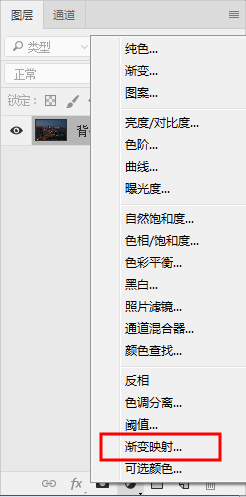
然后渐变映射工具的属性栏打开编辑编辑器
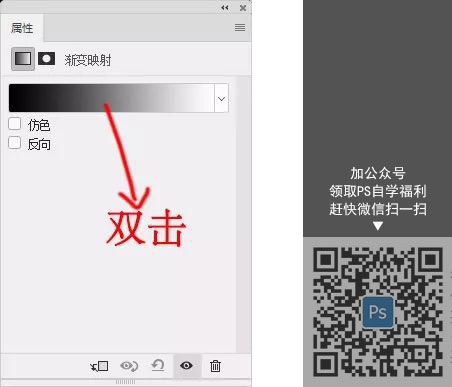
将1位置的颜色改为黑色,3位置的颜色改为橙色(不一定非是橙色,你感觉是金色感觉就行),2位置的用来控制两边颜色的多少的,将2位置往左移动,使得整个色阶图中橙色占的多,意思就是画面中的橙色会多。
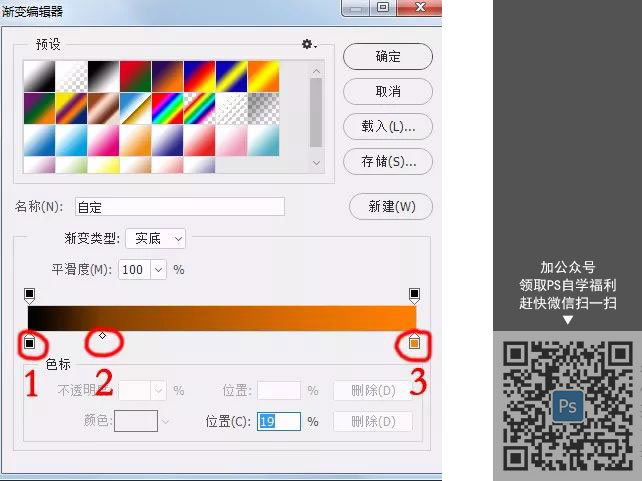
选择好后,然后点击确定,然后会变成如图这样的情况,这时橙色会覆盖整个画面,而且影响了照片的明暗关系。
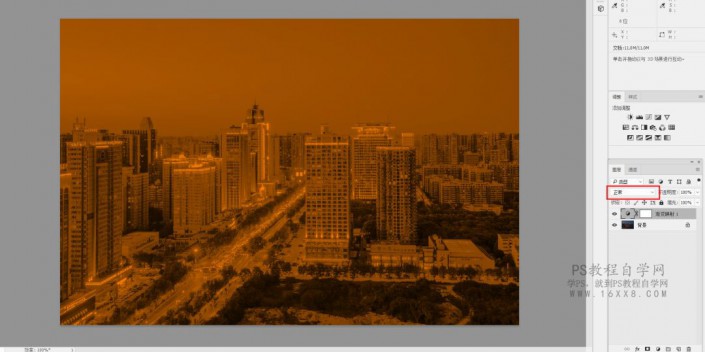
这时我们只想我们加的颜色只会填空照片的颜色,而不想影响到照片的明暗关系。这时我们将渐变映射图层的模式改为颜色模式(色相模式也行)。

见证奇迹的时刻到了:我们选择的黑色和橙色都已经按照色阶大小成功替换了照片中的其他颜色,而不会影响到照片的明暗关系。我们也可以改变这个渐变映射图层的不透明度,来决定替换的多少。这时还没有结束,我们还需要对颜色进行微调。
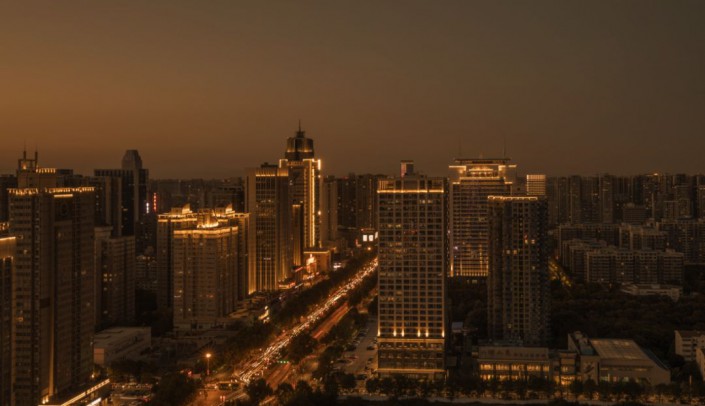
微调
画面中填充的橙色过多,可以调整一下色温,加蓝色。
提升些许对比度
提升黑色,找回暗部细节
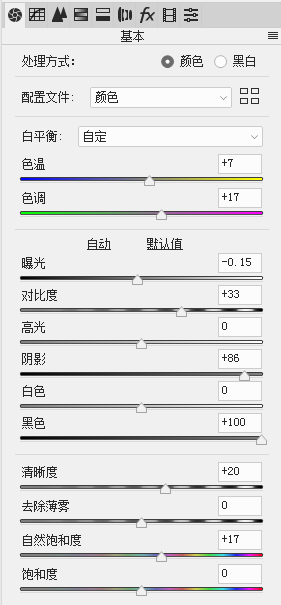
HSL和相机校准中三原色的调整,这些调整因人而异,是为了调到自己理想的黑金色,我这里调整作为参考。
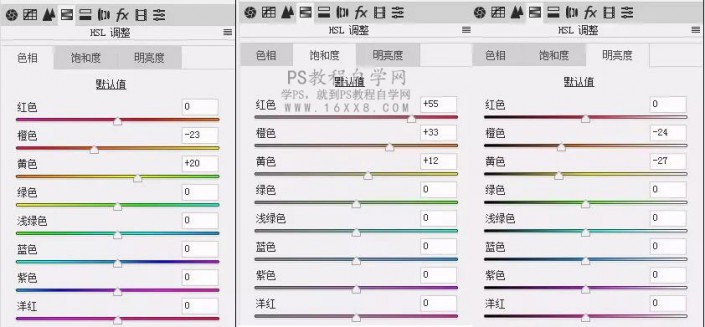
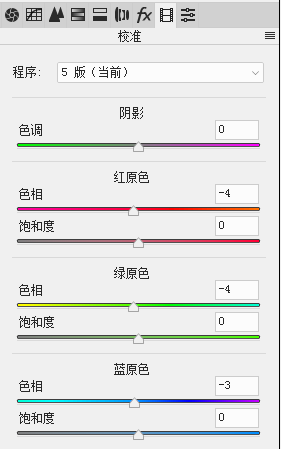
最终效果:

喜欢的点赞奥!